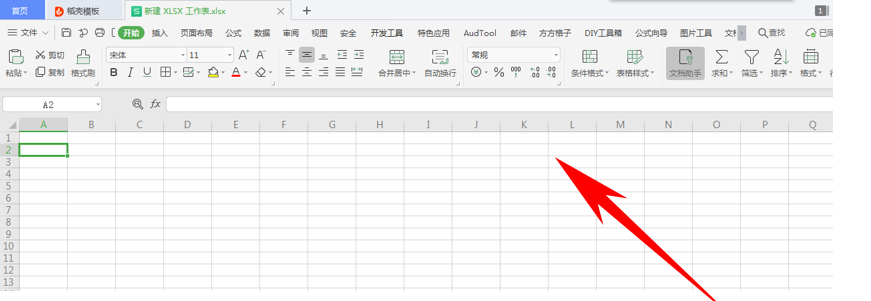本教程适用版本:WPS 365 点击免费使用
日常办公中数据分析变的越来越重要,Excel中制作数据趋势图可以直观的看出数据的趋势,给人最直观的结论。若表格中存在多组数据,我们怎么利用Excel制作多组数据趋势图。今天我们就来学习一下如何用Excel制作多组数据趋势图。
首先,打开Excel表格,建立一个空白工作簿:
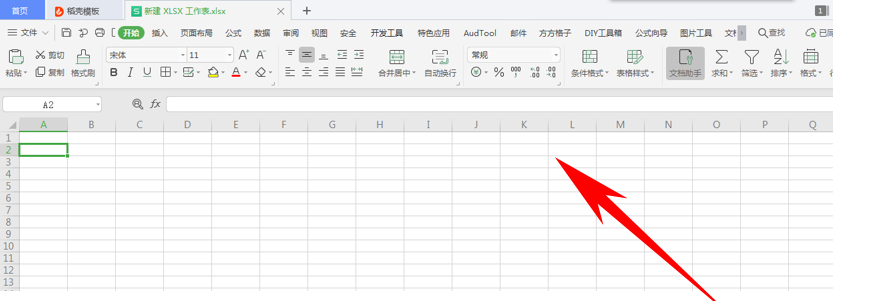 >>免费升级到企业版,赠超大存储空间
在工作表中录入数据源。表格中的空行是为了将后续得到的折线图进行分组:
>>免费升级到企业版,赠超大存储空间
在工作表中录入数据源。表格中的空行是为了将后续得到的折线图进行分组:
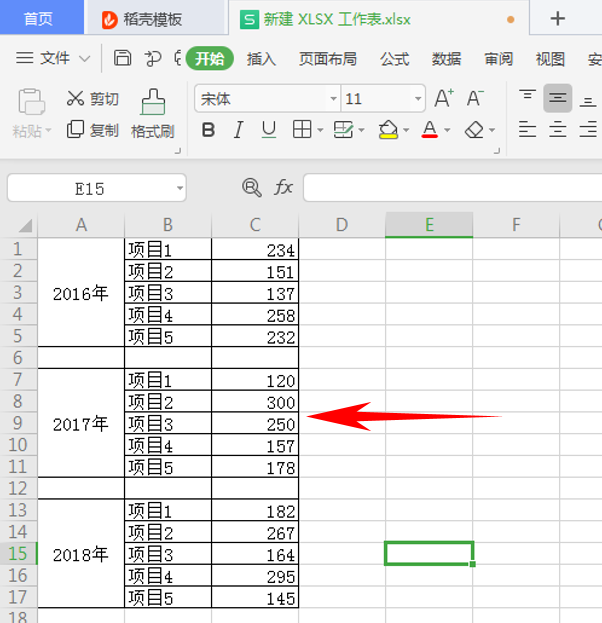 >>免费升级到企业版,赠超大存储空间
选中全部源数据,点击【插入】,选择工具栏中【折线图】,并单击选择此折线图:
>>免费升级到企业版,赠超大存储空间
选中全部源数据,点击【插入】,选择工具栏中【折线图】,并单击选择此折线图:
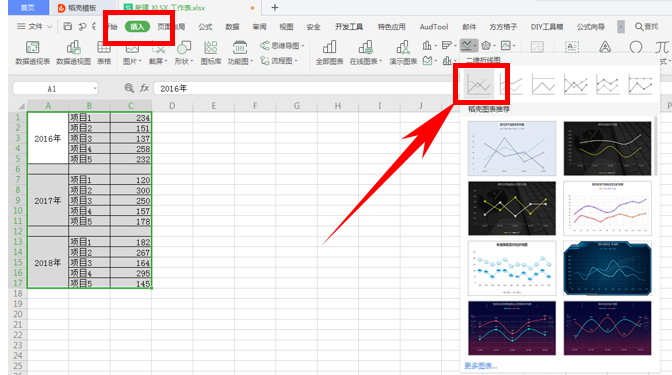 >>免费升级到企业版,赠超大存储空间
选择完成后,这样我们就得到了多组数据的折线图。如下图所示:
>>免费升级到企业版,赠超大存储空间
选择完成后,这样我们就得到了多组数据的折线图。如下图所示:
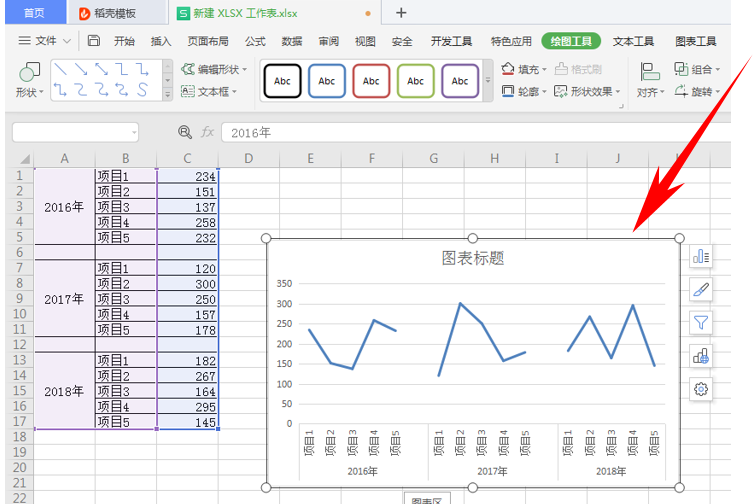 >>免费升级到企业版,赠超大存储空间
以上就是Excel表格中如何用Excel制作多组数据趋势图的技巧,你学会了吗?
>>免费升级到企业版,赠超大存储空间
以上就是Excel表格中如何用Excel制作多组数据趋势图的技巧,你学会了吗?

声明:
本站所有文章,如无特殊说明或标注,均为本站原创发布。任何个人或组织,在未征得本站同意时,禁止复制、盗用、采集、发布本站内容到任何网站、书籍等各类媒体平台。如若本站内容侵犯了原著者的合法权益,可联系我们进行处理。